Heim >häufiges Problem >So lösen Sie das Problem des langsamen Starts eines Windows 10-Computers
So lösen Sie das Problem des langsamen Starts eines Windows 10-Computers
- WBOYWBOYWBOYWBOYWBOYWBOYWBOYWBOYWBOYWBOYWBOYWBOYWBnach vorne
- 2023-07-10 20:05:2114703Durchsuche
Kürzlich berichteten einige Benutzer, dass sie nach der Aktualisierung des Windows 10-Systems feststellten, dass es bei jedem Hochfahren sehr langsam wurde und auch die Zeit für den schwarzen Bildschirm deutlich länger war. Als Nächstes teilt Ihnen der Herausgeber mit, wie Sie das Problem des langsamen und langen Startvorgangs von Win10 lösen können, sodass jeder weiß, wie er damit umgehen soll. Freunde, die auf dieses Problem stoßen, kommen Sie bitte vorbei und schauen Sie sich das an.
Methode 1: Lösen Sie die Systemkonfigurationseinstellungen
1. Drücken Sie die Tastenkombination Win + R auf der Tastatur, um das Betriebsfenster zu öffnen, und geben Sie msconfig ein, um die Systemkonfigurationsoberfläche aufzurufen.
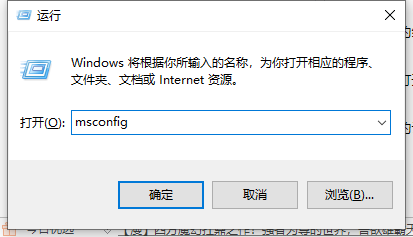
2. Wechseln Sie in der sich öffnenden Systemkonfigurationsoberfläche zur Boot-Auswahl und klicken Sie dann auf die Schaltfläche „Erweiterte Optionen“, um mit dem nächsten Schritt fortzufahren.
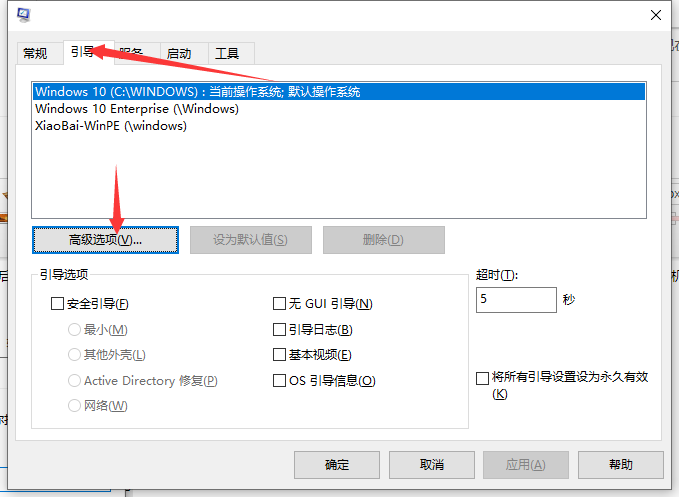
3. Überprüfen Sie die Option Prozessornummer, wählen Sie dann den Maximalwert aus, hier ist er 6, und übernehmen Sie dann OK.
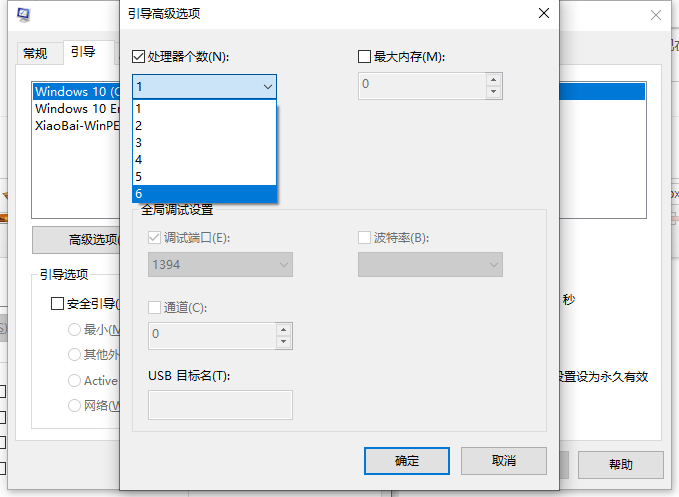
Methode 2: Gruppenrichtlinieneinstellungen auflösen.
1. Öffnen Sie das Ausführungsfenster, geben Sie „gpedit.msc“ ein und drücken Sie dann die Eingabetaste, um den Gruppenrichtlinien-Editor zu öffnen.
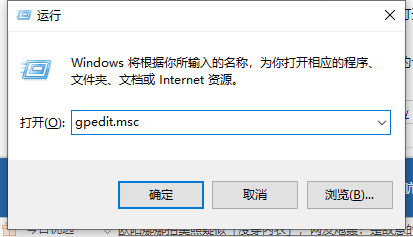
2. Klicken Sie in der geöffneten Benutzeroberfläche des Gruppenrichtlinien-Editors auf „Computerkonfiguration-Administrative Vorlagen-System-Herunterfahren“, um zum nächsten Schritt zu gelangen.
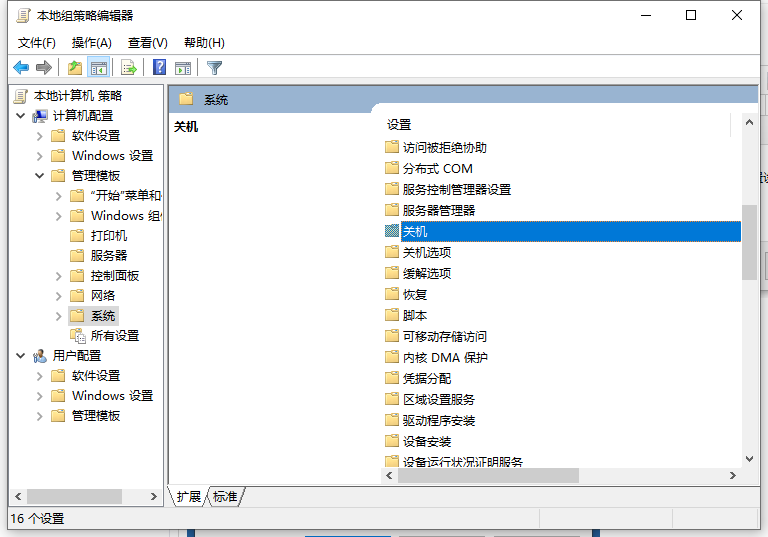
3. Doppelklicken Sie, um die Option „Kasu Startup“ auf der rechten Seite der Benutzeroberfläche zu öffnen und zum nächsten Schritt zu gelangen.
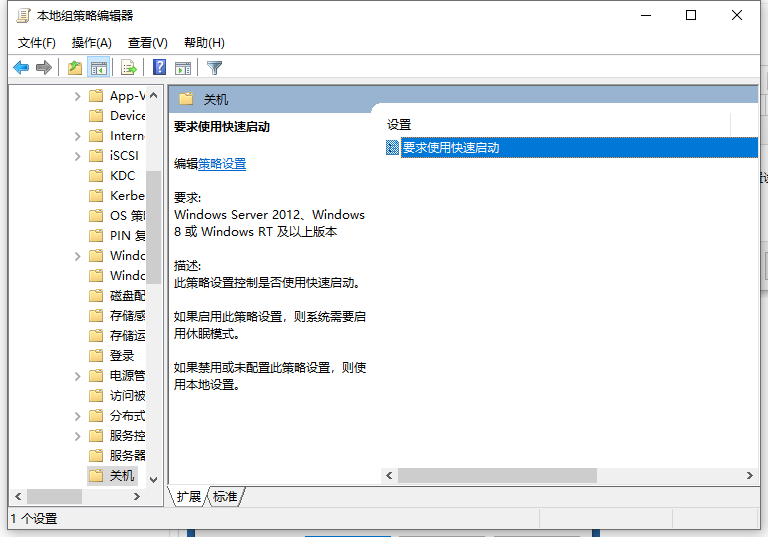
4. Klicken Sie in der angezeigten Einstellungsoberfläche auf „Aktivieren“ und dann auf die Schaltfläche „OK“.
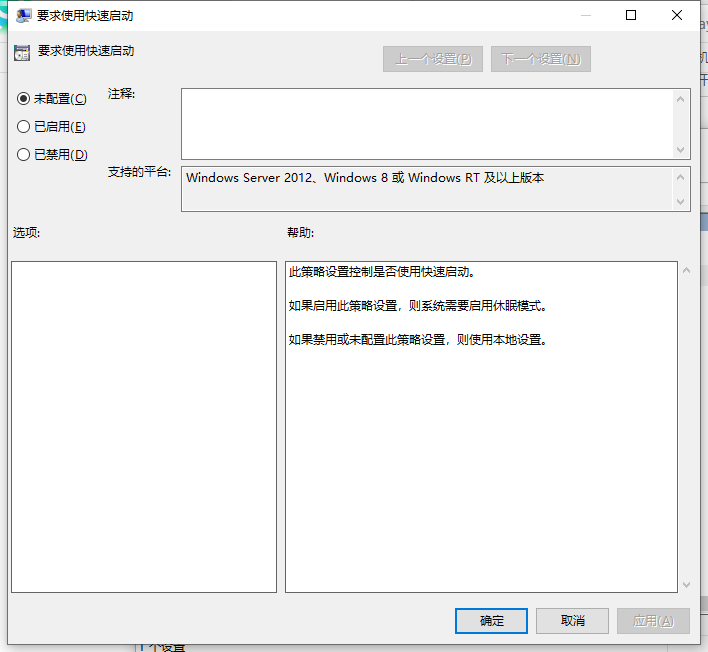
Das Obige ist die Lösung für den langsamen Start von Win10. Ich hoffe, es kann allen helfen.
Das obige ist der detaillierte Inhalt vonSo lösen Sie das Problem des langsamen Starts eines Windows 10-Computers. Für weitere Informationen folgen Sie bitte anderen verwandten Artikeln auf der PHP chinesischen Website!
In Verbindung stehende Artikel
Mehr sehen- Die Kamera-App Obscura 3 erhält eine überarbeitete Benutzeroberfläche und neue Aufnahmemodi
- Studio Buds, das bisher „meistverkaufte' Beats-Produkt, jetzt in drei neuen Farben erhältlich
- Bei Microsoft-Apps unter Windows 11 22H2 treten nach der Wiederherstellung des Systems Probleme auf
- So benennen Sie Dateien mit Leerzeichen im Namen über die Befehlszeile um und verschieben sie
- Wie deaktiviere ich die Suchhervorhebung in Windows 11?

